在使用Chrome浏览器时,很多人都会将网页收藏到浏览器的书签栏,不过随着收藏的内容增多,书签栏有时候会影响到网页的浏览体验,许多人因为喜欢简洁就想要隐藏书签栏,本文中我们就来分享下如何在Chrome设置书签栏隐藏或显示
1.在浏览器设置中隐藏书签栏
在浏览器设置中有专门针对书签的选项,我们可以直接在设置菜单上修改它
点击头像右侧的更多按钮,选择 书签,将 显示书签栏 取消勾选
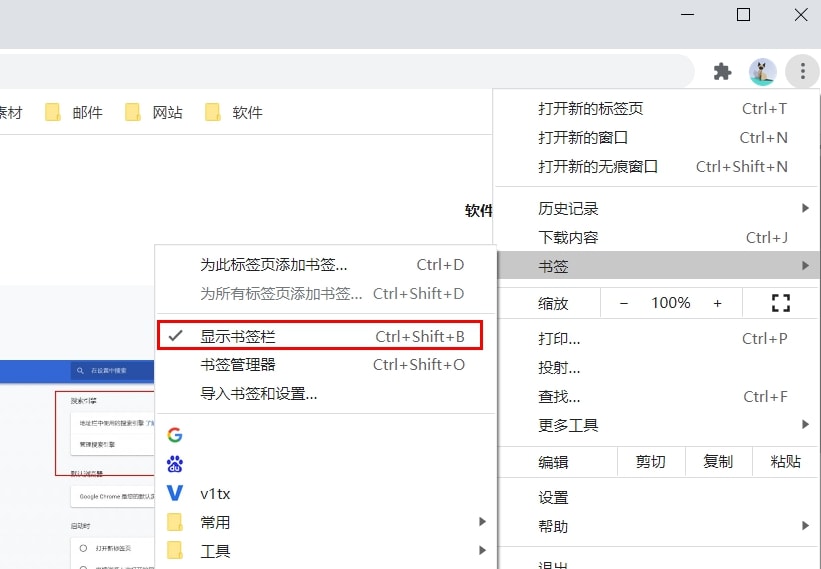
取消勾选后,就可以看到书签栏被隐藏起来了
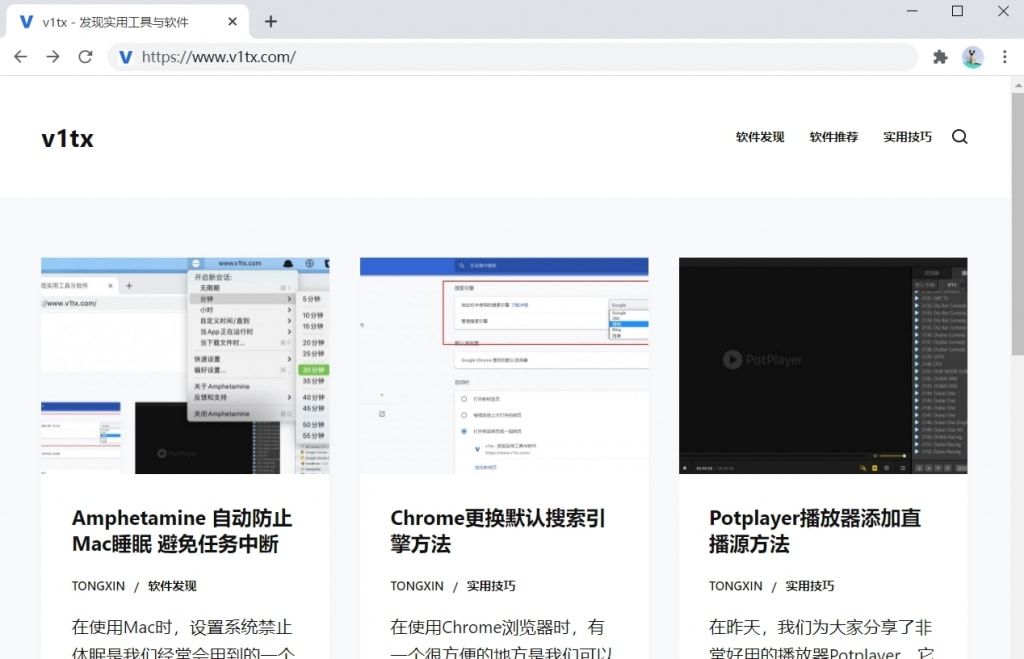
另外这里说一点,隐藏书签栏不会影响书签的正常使用,因为即使隐藏了书签栏,默认的Chrome新标签页仍然会显示书签栏,只要你不使用其他的新标签页扩展,就可以随时在新标签页中使用书签
2.使用快捷键切换书签栏显示和隐藏
如果你需要经常切换书签栏的显示隐藏的话,修改设置项就稍显麻烦,此时你还可以使用Chrome的快捷键来快速切换书签栏的显示和隐藏
在Windows上,你可以使用 Ctrl + Shift + B 快捷键切换书签栏显示和隐藏
在macOS上,你可以使用 Command + Shift + B 快捷键快速切换书签栏
3.使用右键菜单隐藏书签栏
如果你觉得Chrome设置项比较麻烦,又懒得记快捷键,还有一个方法就是可以用鼠标右键隐藏书签栏
在书签栏上点击右键,找到 显示书签栏 选项,将其取消勾选即可
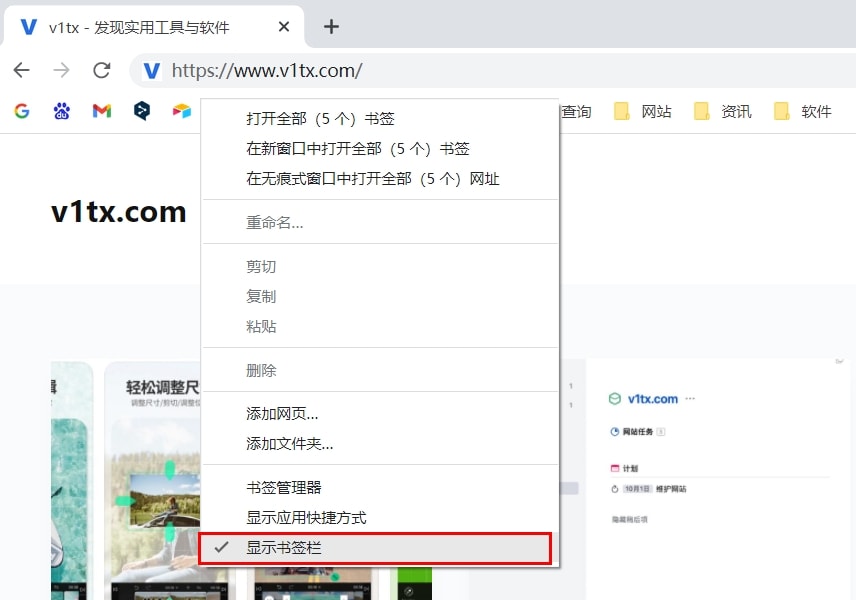
注意该菜单只能在书签栏上才会显示,如果你隐藏书签栏后想恢复显示,需要先打开新标签页,之后再设置显示书签栏
以上就是本文分享的Chrome隐藏书签栏的几个方法,你可以选择自己喜欢的方式使用,另外,如果你的书签栏保存网页很多的话,建议使用一些书签管理工具来管理